- Тип техники
- Бренд
Просмотр инструкции МФУ (многофункционального устройства) Dell 1133, страница 68

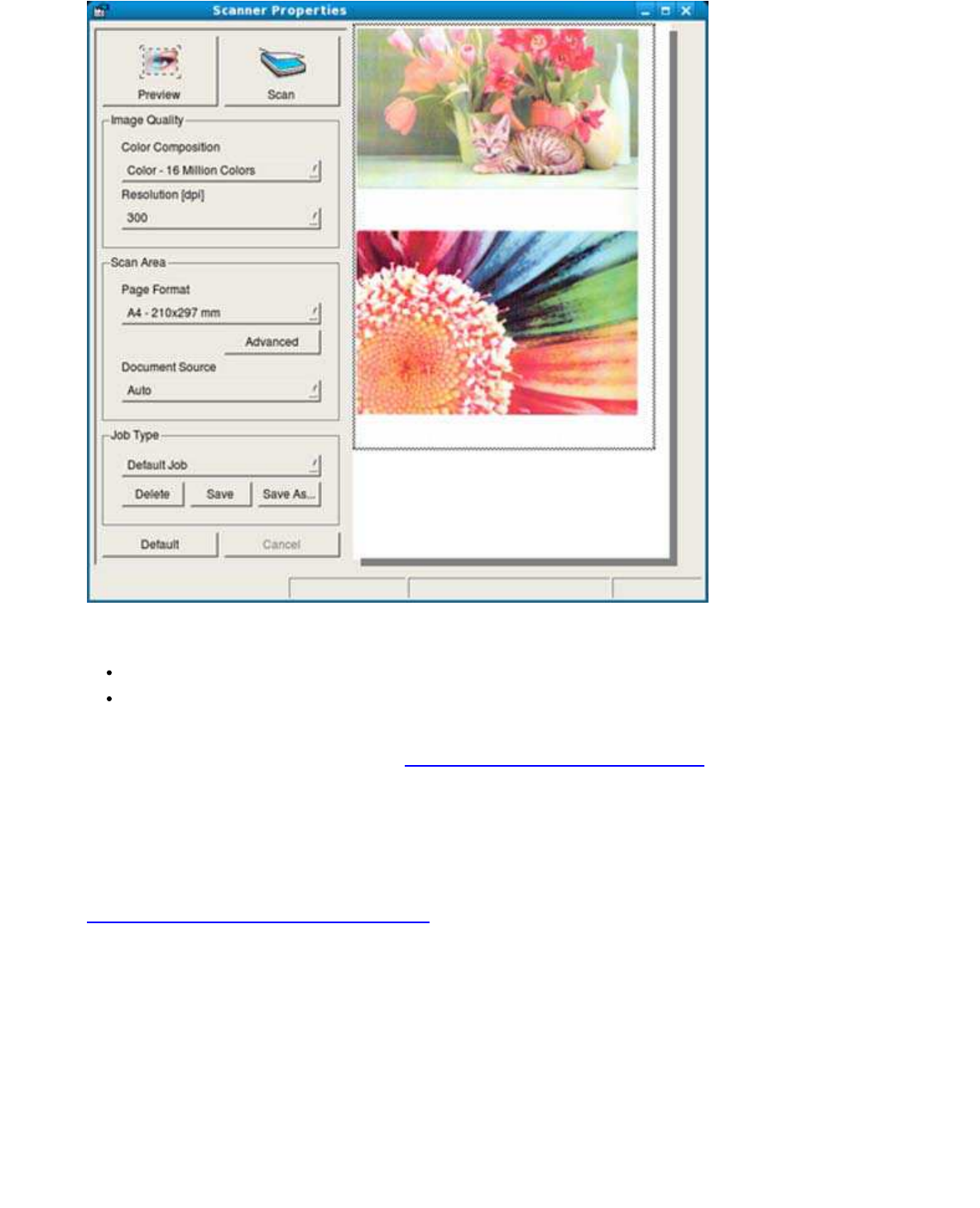
Сканирование
file:///C|/E-Doc_Biz_Client/Printers/1133/ru/ug/RU/scanning.htm[12/2/2011 2:39:13 PM]
7. Перетащите указатель, чтобы задать область изображения, сканируемую в Preview Pane .
8. Настройте параметры сканирования в областях I m age Quality и Scan Area .
I m age Quality : выбор цветовой палитры и разрешения сканирования для изображения.
Scan Area : выбор размера страницы. Кнопка Advanced служит для указания размера страницы
вручную.
Для того чтобы воспользоваться одним из готовых наборов параметров сканирования, выберите его в
раскрывающемся списке Job Type ( см.
Добавление параметров типа задания).
Чтобы восстановить исходные параметры сканирования, нажмите кнопку Default .
9. По завершении настройки нажмите кнопку Scan , чтобы начать сканирование.
В нижнем левом углу окна появится строка состояния с данными о ходе сканирования. Для отмены
сканирования нажмите кнопку Cancel.
10 . Появится отсканированное изображение.
Для того чтобы отредактировать отсканированное изображение, воспользуйтесь панелью инструментов ( см
Использование приложения Image Manager).
11 . По завершении нажмите кнопку Save на панели инструментов.
12 . Выберите каталог и введите имя файла.
13 . Нажмите Save .
Добавление параметров типа задания
Вы можете сохранить параметры сканирования для последующего использования.
Сохранение набора настроек Job Type:
1. Установите нужные значения параметров в окне параметров сканирования.
2. Нажмите Save As.
3. Введите имя набора настроек.
4. Нажмите кнопку OK.
Набор параметров добавляется в раскрывающийся список Saved Settings.
Ваш отзыв будет первым



